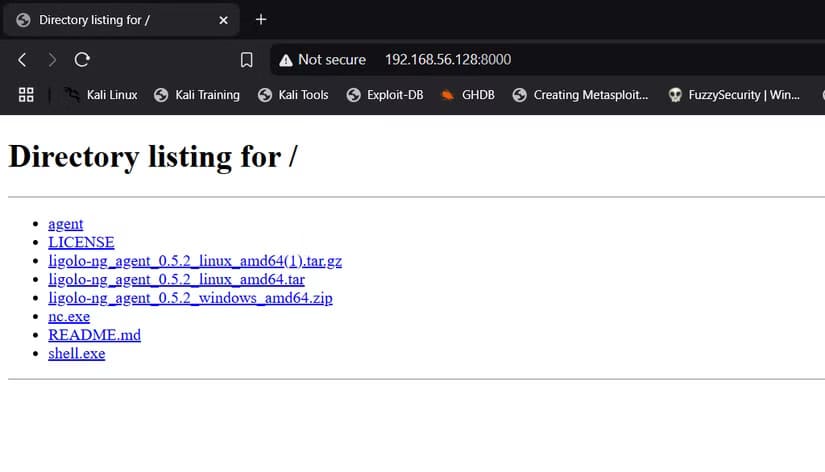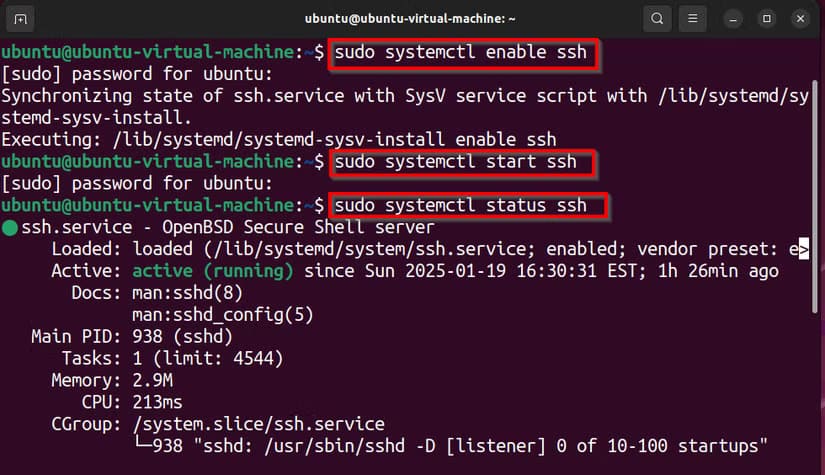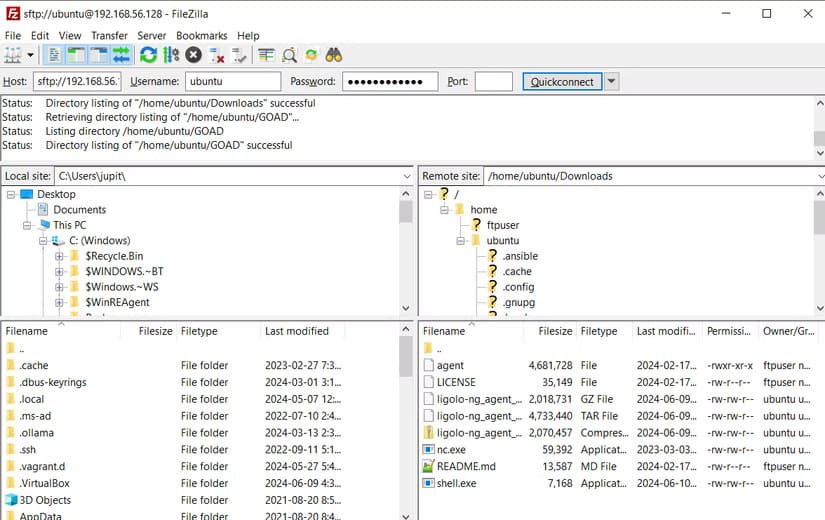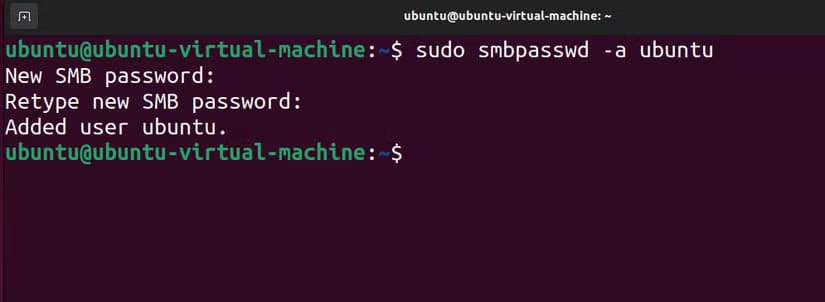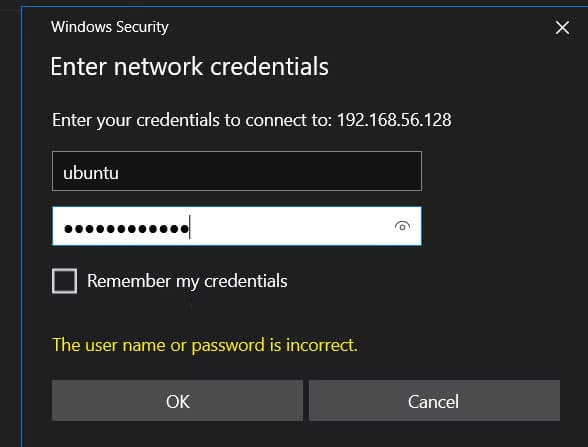كيفية مشاركة الملفات بسهولة بين Linux وWindows بخطوات بسيطة
مشاركة الملفات بين أنظمة Linux وWindows قد تبدو مهمة معقدة في البداية، ولكن هناك طرق بسيطة وفعّالة تسهل هذه العملية بشكل كبير. في هذه المقالة، سنستعرض أبرز الطرق التي يمكنك من خلالها نقل الملفات بين النظامين بدون مشاكل، سواء كنت تستخدم شبكة محلية أو أدوات معينة تدعم نقل البيانات. بتطبيق هذه الطرق، ستتمكن من تعزيز كفاءتك في العمل مع أنظمة تشغيل متعددة وتوفير الوقت والجهد.
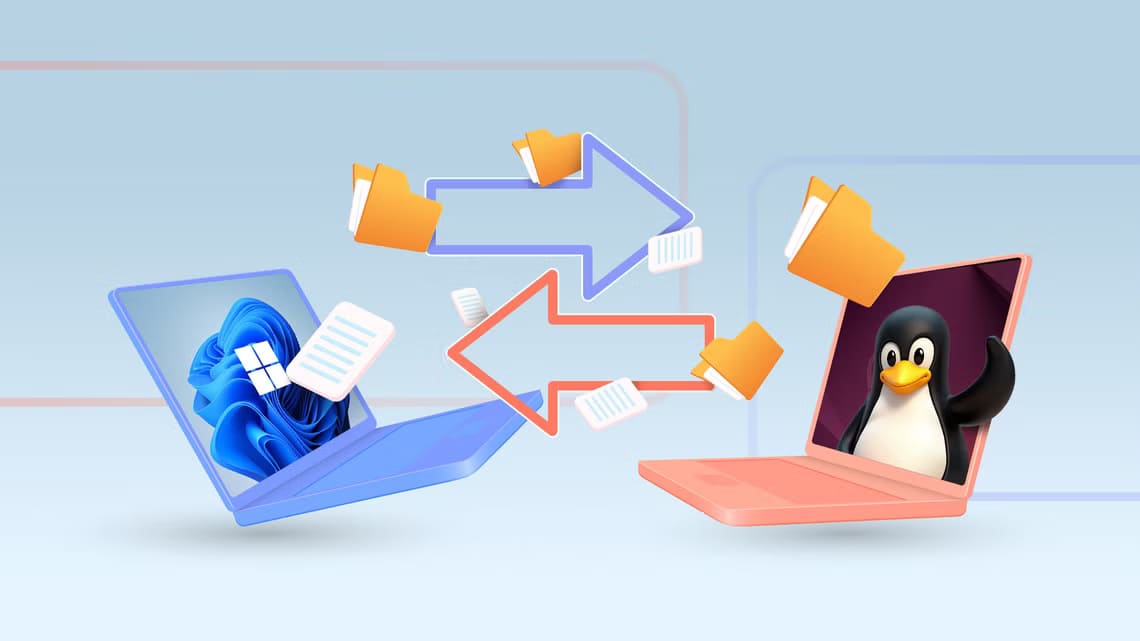
قد يبدو مشاركة الملفات بين Linux وWindows أمرًا صعبًا في بعض الأحيان، ولكن لا يجب أن يكون كذلك. توجد عدة طرق موثوقة، سواء نقل الملفات عبر شبكة، أو استخدام إعداد التمهيد المزدوج، أو ببساطة نقل عدد قليل من المستندات.
ملاحظة
سأبدأ بأبسط الخيارات ثم أنتقل إلى طرق أكثر تقدمًا، حتى تتمكن من اختيار أفضل نهج بناءً على مستوى راحتك واحتياجاتك.
8. خدمات التخزين السحابي
توفر منصات التخزين السحابي مثل Dropbox وGoogle Drive مشاركة ملفات سهلة عبر Linux وWindows. تقوم هذه الخدمات بمزامنة ملفاتك مع السحابة، مما يسمح لك بالوصول إليها بسلاسة من أي جهاز.
كن مستعدًا للبدء في الدفع، مع ذلك، إذا كنت تعتمد على الخدمات السحابية لتخزين العديد من الملفات الكبيرة في السحابة نيابة عنك. عند مستوى معين من السعة، يجب أن تبدأ في الدفع مقابل التخزين. ومع ذلك، إذا كنت أكثر ميلاً إلى التقنية، فيمكنك تجربة استضافة التخزين السحابي الخاص بك على شبكتك المحلية باستخدام حل مثل Nextcloud.
7. محركات أقراص USB
محرك أقراص USB هو طريقة بسيطة لنقل الملفات بين Linux وWindows. يضمن تهيئة محرك الأقراص باستخدام نظام ملفات متوافق مع أنظمة مختلفة مثل FAT32 أو exFAT سهولة الوصول إلى كلا النظامين.
على سبيل المثال، يمكنك تهيئة محرك أقراص USB بتنسيق exFAT باستخدام أداة مثل GParted على Linux أو أداة إدارة الأقراص على Windows. ثم انسخ الملفات إلى المحرك وانقلها بين الأنظمة.
6. محركات الشبكة
يتيح تعيين محرك أقراص الشبكة لأجهزة الكمبيوتر التي تعمل بنظام Linux وWindows الوصول دائمًا إلى المجلدات المشتركة. تعمل هذه الطريقة بشكل رائع في بيئة شبكية، سواء كنت تقوم بتثبيت مشاركة Windows على Linux أو العكس.
5. أدوات نظير إلى نظير
تبسط التطبيقات مثل Warpinator مشاركة الملفات المحلية من نظير إلى نظير، بشرط أن يكون كلا الجهازين على نفس الشبكة. يعد Warpinator مفيدًا بشكل خاص لنقل الملفات على نطاق صغير دون أي إعداد أو تكوينات معقدة.
التثبيت على Linux سهل. استخدم هذا الأمر على Mint/Ubuntu:
sudo apt install warpinator
أو قم بالتثبيت من Flathub باستخدام:
flatpak install flathub org.x.Warpinator
لتثبيته على Windows، قم بتنزيل إصدار Windows من Warpinator (Winpinator) من الموقع الرسمي. تأكد من أن كلا الجهازين متصلان بنفس الشبكة المحلية ويقومان بتشغيل التطبيق. ثم قم بتشغيل التطبيق على كلا الجهازين، وحدد الملفات التي تريد إرسالها، ووافق على النقل على الجهاز المتلقي.
4. Rsync عبر SSH
يعتبر Rsync أداة سطر أوامر قوية لنقل الملفات ومزامنتها. عند إقرانه بـ SSH، فإنه يوفر طريقة آمنة وفعالة لنقل الملفات بين Linux وWindows، مما يجعله المفضل بين المستخدمين المتقدمين.
3. مشاركة الملفات عبر HTTP
يمكن لأدوات مثل وحدة http.server الخاصة بـ Python إعداد خادم ملفات HTTP بسرعة على Linux. يمكن لمستخدمي Windows بعد ذلك تنزيل الملفات باستخدام متصفح.
على سبيل المثال، على Linux، قم بتشغيل ما يلي في الدليل الذي تريد مشاركته.
sudo python3 -m http.server